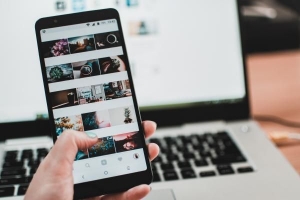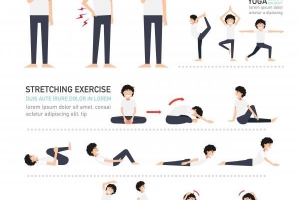Comment désactiver les notifications push d'instagram
Teneur
- Comment désactiver les notifications push d`Instagram dans l`application
- Aller aux paramètres
- Choisissez vos notifications
- Comment désactiver les notifications push Instagram sur iPhone et iOS
- Comment désactiver les notifications push sur Android
- Comment gérer les notifications Instagram sur Android

Les notifications push ont leur utilité. Que vous attendiez qu`un ami publie ses premières photos de bébé ou que vous ayez hâte de voir les nouvelles diatribes que Kanye a lancées sur les réseaux sociaux, ils vous tiennent au courant. Le problème survient quand ils peuvent vous tenir trop informé. Alors qu`Instagram continue d`ajouter de nouvelles fonctionnalités telles que histoires Instagram ou Instagram en direct, il y a encore plus de raisons pour lesquelles une notification push peut apparaître. Qu`il soit accompagné d`un alerte ou simplement surcharger vos autres alertes importantes, ces notifications push peuvent être gênantes. Ils peuvent vous empêcher d`effectuer un travail important et aggraver une dépendance déjà sérieuse aux médias sociaux. Ce ne sont que quelques-unes des nombreuses raisons que vous voudrez peut-être savoir comment désactiver les notifications push Instagram. Quelles que soient vos raisons, vous guide pas à pas sur la façon de le faire.
Comment désactiver les notifications push d`Instagram dans l`application
Il existe deux manières principales d`activer ou de désactiver les notifications push d`Instagram. Vous pouvez soit les activer ou les désactiver dans l`application elle-même ou vous pouvez utiliser votre les paramètres du système sur n`importe quel appareil que vous avez. Ils ont tous deux des avantages spécifiques. La désactivation des notifications push d`Instagram dans l`application vous permet de choisir le type de notification vous recevez. Peut-être que vous voulez entendre parler des goûts que vos photos reçoivent, mais ne voulez pas entendre les annonces de produits. En modifiant les paramètres de notification push dans l`application, vous pouvez sélectionner les notifications que vous souhaitez entendre. Vous pouvez également les faire défiler tous pour désactiver toutes les notifications push.

Aller aux paramètres
Ouvrez l`application Instagram sur votre appareil. Cela vous amènera automatiquement à votre flux où vous verrez les publications et les histoires des comptes que vous suivez. Pour accéder aux paramètres :
- Allez en bas à droite de l`écran de l`application et appuyez sur le bouton de profil. Cela vous amènera à votre profil.
- Lorsque vous êtes sur votre page de profil, vous verrez deux boutons sous les abonnés de votre profil et les statistiques de publication. L`un dit `Editer le profil` et l`autre est le logo des paramètres qui a la forme d`un rouage.
- Appuyez sur le bouton de la roue dentée et cela vous amènera à la ‘Options` page.
- Faites défiler les options jusqu`à ce que vous arriviez à la section intitulée `Réglages`.
- Appuyez sur le `Paramètres de notification push` option.

Choisissez vos notifications
Maintenant que vous êtes dans le `Paramètres des notifications push`, vous pouvez voir quelles notifications vous pouvez sélectionner ou désélectionner. Dans l`ordre, les options actuelles qui vous sont proposées sont les suivantes :
- Aime
- commentaires
- J`aime les commentaires
- Likes et commentaires sur les photos de vous
- Nouveaux adeptes
- Demandes de suivi acceptées
- Amis sur Instagram
- Demandes directes Instagram
- Photos de vous
- Rappels
- Premiers messages et histoires
- Annonces de produits
- Voir les décomptes
- Demandes d`assistance
- Vidéos en direct
- Sondages d`histoire
- Mentions en bio
Comme vous pouvez le voir, ces paramètres de notification concernent les différents aspects d`Instagram. Il s`agit notamment d`être informé de nouveaux commentaires ou demandes d`ami, mais aussi vous permettre de voir les allées et venues de votre Instagram Direct (c`est le nom du service de messagerie d`Instagram). Certains d`entre eux vous donnent la possibilité de recevoir des notifications de tout le monde ou uniquement des personnes que vous suivez. Tous vous permettent de désactiver complètement les notifications.
Si vous souhaitez en savoir plus sur les alertes et les paramètres Instagram, vous pouvez consulter notre article sur comment savoir si quelqu`un désactive son compte Instagram.

Comment désactiver les notifications push Instagram sur iPhone et iOS
Que vous ayez un iPhone, iPad ou tout autre appareil qui utilise iOS (le système d`exploitation des produits Apple), vous pouvez désactiver les notifications push en allant dans les paramètres du téléphone. Pour faire ça:
- Appuyez sur le `Réglages’ app qui est aussi un logo de rouage, sauf plus élaboré que celui sur Instagram.
- Faites défiler jusqu`au "Notifications` option qui devrait avoir un logo rouge avec un carré blanc et un cercle à l`intérieur.
- Une fois que vous êtes dans la section "Notifications", vous pouvez voir une liste de toutes les applications téléchargées sur votre appareil. Faites défiler vers le bas jusqu`à ce que vous obteniez le logo Instagram et appuyez dessus.
- Vous verrez une liste d`options de notification qui vous permettent de choisir si vous souhaitez voir les notifications dans votre centre de notification ou sur l`écran de verrouillage (i.e. lorsque le téléphone est verrouillé et n`est pas actuellement utilisé). Vous pouvez également basculer les sons et choisir le type de notifications que vous recevez lorsque le téléphone est déverrouillé.
- Si vous ne souhaitez recevoir aucune notification, vous pouvez simplement désactiver le bouton pour "Autoriser les notifications`. Lorsque cette option est désactivée, vous ne recevrez aucune notification d`Instagram.
Si Instagram n`apparaît pas dans le liste des applications attendez de recevoir une notification d`Instagram. Après avoir reçu la notification, si Instagram n`apparaît toujours pas dans la liste, désinstallez l`application Instagram, redémarrez le téléphone et réinstallez l`application. Pendant l`installation, sélectionnez « Autoriser les notifications » et l`option Instagram apparaîtra dans la liste de la section Notifications.

Si vous avez un système d`exploitation Android sur votre appareil, vous pouvez désactiver les notifications de la même manière que vous le faites sur un appareil iOS. Ceci est l`option pour la version la plus récente d`Android.
Nous pouvons également consulter notre article sur comment savoir si quelqu`un vous a bloqué sur Instagram en savoir plus.

Comment désactiver les notifications push sur Android
- Ouvrez le gestionnaire de paramètres de votre téléphone Android, pas l`application Instagram. Cela aura un logo de rouage similaire, mais de conception différente.
- Dans le gestionnaire de paramètres, vous trouverez différentes options à consulter, de Réseaux au son, à l`écran et aux généralités. Faites défiler la section « Général » jusqu`à ce que vous trouviez « Notifications ».
- Semblable à iOS, vous verrez une liste d`applications téléchargées sur votre appareil. Dans cette liste, faites défiler jusqu`à l`application Instagram. À droite, vous devriez voir une option pour activer et désactiver toutes les notifications.
- Appuyez sur le bouton bascule et vous ne recevrez plus de notifications push Instagram sur Android.

Comment gérer les notifications Instagram sur Android
Vous pouvez également choisir le type de notifications que vous recevoir d`Instagram sur les appareils Android. Ces options sont :
- Autoriser les notifications - le même que la bascule sur la liste, cela active ou désactive toutes les notifications.
- Afficher en silence - cela signifie que les alertes Instagram apparaîtront, mais ne seront pas accompagnées de son ou de vibration.
- Sur l`écran de verrouillage - cela bascule les alertes Instagram apparaissant sur l`écran de verrouillage.
- Définir en priorité - cela signifie que les notifications apparaîtront toujours même si le téléphone est en mode « Ne pas déranger ».
Si vous souhaitez lire des articles similaires à Comment désactiver les notifications push d`Instagram, nous vous recommandons de visiter notre l`Internet Catégorie.